“Cẩn tắc vô áy náy” – ông bà ta dạy cấm có sai bao giờ, nhất là trong thời đại công nghệ số như hiện nay. Bạn có bao giờ lo lắng về việc dữ liệu cá nhân trên máy tính bàn bị xâm phạm? Hẳn là có rồi, bởi chúng ta ai cũng lưu trữ biết bao thông tin quan trọng trên đó. Vậy nên, việc thay đổi mật khẩu máy tính thường xuyên là điều vô cùng cần thiết. Nghĩ đến việc thay đổi mật khẩu phức tạp là thấy ngại rồi, phải không nào? Đừng lo, bài viết này sẽ hướng dẫn bạn Cách Thay đổi Mật Khẩu Máy Tính Bàn một cách đơn giản và nhanh chóng nhất!
Bạn đã bao giờ gặp trường hợp quên mật khẩu máy tính sau một kỳ nghỉ dài? Anh Minh, một game thủ kỳ cựu tại Nexus Hà Nội, đã từng chia sẻ câu chuyện dở khóc dở cười của mình. Sau kỳ nghỉ Tết về quê, anh quên béng mất mật khẩu máy tính. Bao nhiêu dự án game dang dở, bao nhiêu “bí kíp võ công” đều nằm gọn trong đó. Cuối cùng, anh phải nhờ đến sự trợ giúp của chuyên gia và mất cả ngày trời mới lấy lại được quyền truy cập. Từ đó, anh Minh luôn ghi nhớ việc thay đổi mật khẩu thường xuyên và sao lưu dữ liệu cẩn thận.
Vậy cách cài mật khẩu cho máy tính win 7 có phức tạp không? Hãy cùng tìm hiểu nhé!
Tại Sao Phải Thay Đổi Mật Khẩu Máy Tính Thường Xuyên?
Tưởng tượng máy tính của bạn như một căn nhà, và mật khẩu chính là chiếc chìa khóa để bảo vệ. Nếu chiếc chìa khóa đó rơi vào tay kẻ xấu thì sao? Chắc chắn bạn không muốn điều đó xảy ra, phải không?
Việc thay đổi mật khẩu thường xuyên giúp:
- Ngăn chặn truy cập trái phép: Bảo vệ dữ liệu cá nhân, tài khoản ngân hàng, thông tin quan trọng khỏi hacker và những người có ý đồ xấu.
- Giảm thiểu rủi ro khi mật khẩu bị lộ: Nếu chẳng may mật khẩu cũ bị lộ, việc thay đổi mật khẩu mới sẽ giúp bạn kiểm soát lại tình hình.
- Tăng cường bảo mật cho hệ thống: Hạn chế tối đa khả năng bị tấn công và xâm nhập từ các phần mềm độc hại.
 Thay đổi mật khẩu máy tính để làm gì?
Thay đổi mật khẩu máy tính để làm gì?
Cách Thay Đổi Mật Khẩu Máy Tính Bàn Cho Các Hệ Điều Hành Phổ Biến
Mỗi hệ điều hành có một cách thay đổi mật khẩu khác nhau. Dưới đây là hướng dẫn chi tiết cho các hệ điều hành phổ biến nhất:
1. Windows 10
- Bước 1: Mở Start Menu và chọn Settings.
- Bước 2: Chọn Accounts -> Sign-in options.
- Bước 3: Trong phần Password, chọn Change.
- Bước 4: Nhập mật khẩu hiện tại, sau đó nhập mật khẩu mới và xác nhận lại mật khẩu mới.
- Bước 5: Chọn Finish để hoàn tất.
2. Windows 7
Bạn muốn biết cách kết nối máy tính với loa bluetooth? Hãy xem hướng dẫn chi tiết trên website của chúng tôi.
3. MacOS
- Bước 1: Mở Apple Menu và chọn System Preferences.
- Bước 2: Chọn Users & Groups.
- Bước 3: Chọn tài khoản người dùng của bạn và nhấp vào Change Password.
- Bước 4: Nhập mật khẩu hiện tại, sau đó nhập mật khẩu mới và xác nhận lại mật khẩu mới.
- Bước 5: Chọn Change Password để hoàn tất.
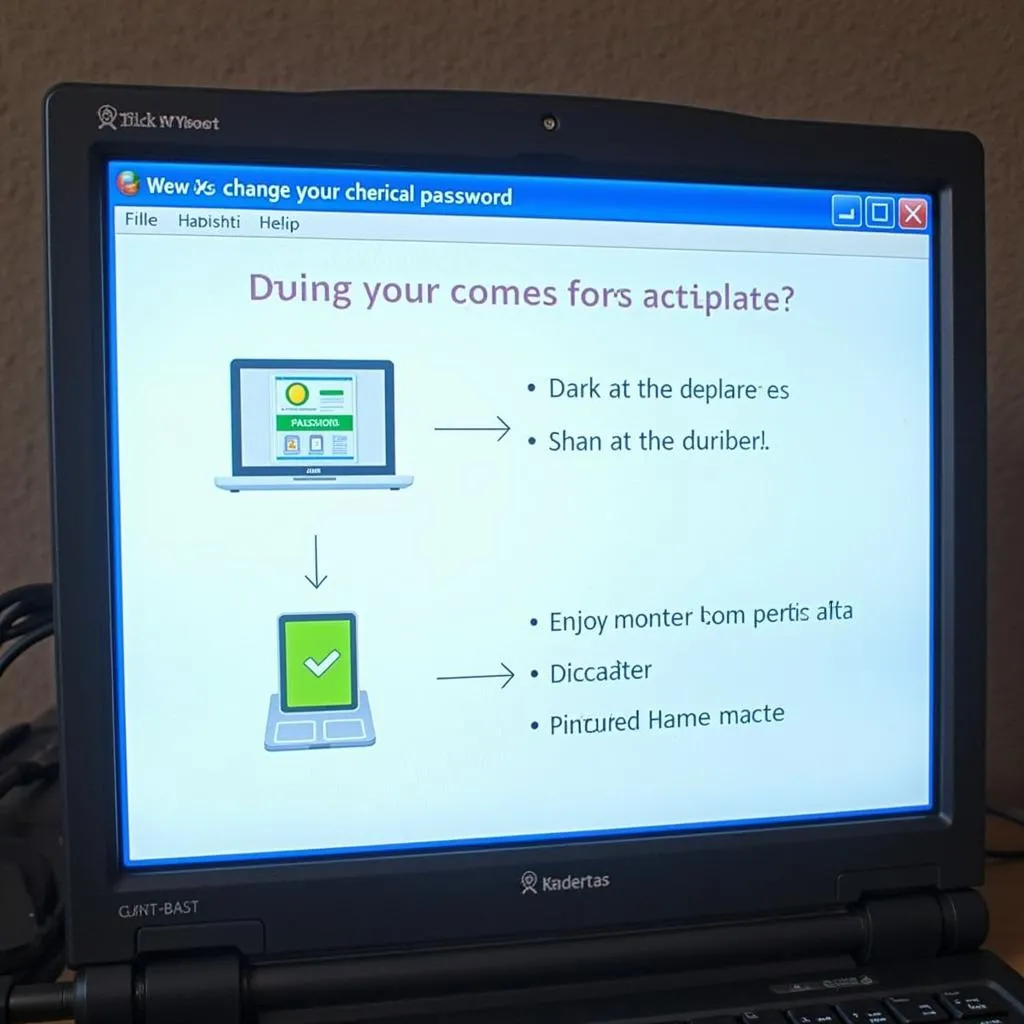 Hướng dẫn thay đổi mật khẩu máy tính bảng
Hướng dẫn thay đổi mật khẩu máy tính bảng
Mẹo Chọn Mật Khẩu Mạnh & Dễ Nhớ
Chọn mật khẩu cũng là một nghệ thuật! Một mật khẩu mạnh giúp bảo vệ bạn tốt hơn, nhưng cũng đừng làm khó bản thân với những dãy ký tự phức tạp đến mức chính bạn cũng không thể nhớ được.
Hãy thử áp dụng một số mẹo sau:
- Độ dài: Nên có ít nhất 8 ký tự, bao gồm chữ hoa, chữ thường, số và ký tự đặc biệt.
- Không sử dụng thông tin cá nhân: Tránh sử dụng ngày sinh, số điện thoại, tên người thân… làm mật khẩu.
- Sử dụng cụm từ dễ nhớ: Thay vì ghi nhớ một dãy ký tự phức tạp, hãy thử sử dụng một cụm từ dễ nhớ với bạn và biến tấu nó thành mật khẩu. Ví dụ: “Tôi Yêu Nexus Hà Nội” có thể biến thành “ToI!YeU@NeXuS#HaNoi”.
Lưu Ý Quan Trọng Khi Thay Đổi Mật Khẩu
- Ghi nhớ mật khẩu mới: Đảm bảo bạn ghi nhớ mật khẩu mới hoặc lưu trữ nó ở nơi an toàn.
- Không sử dụng chung mật khẩu: Mỗi tài khoản nên có một mật khẩu riêng.
- Cập nhật mật khẩu thường xuyên: Nên thay đổi mật khẩu ít nhất 3 tháng/lần.
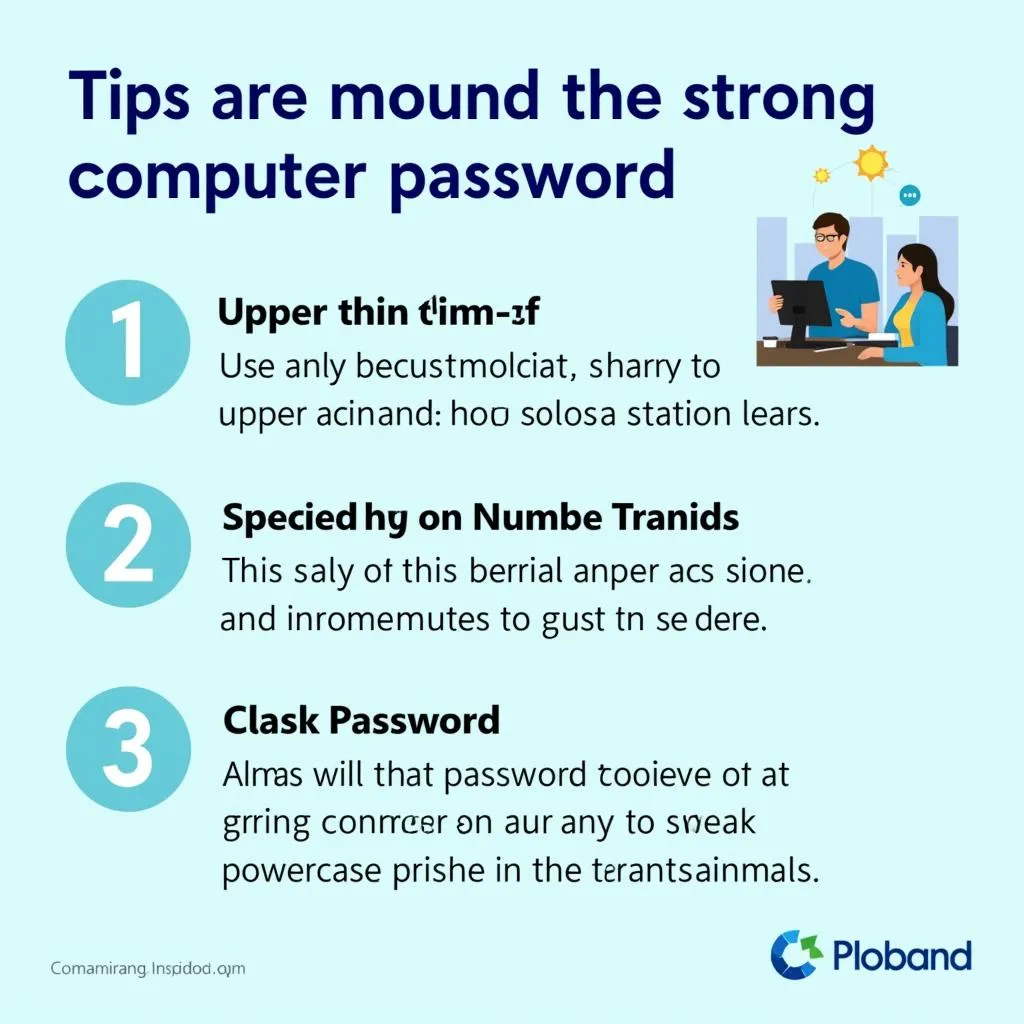 Mẹo chọn mật khẩu máy tính an toàn
Mẹo chọn mật khẩu máy tính an toàn
Trong thời đại công nghệ số, việc bảo vệ thông tin cá nhân là vô cùng quan trọng. Hy vọng bài viết này đã cung cấp cho bạn những thông tin hữu ích về cách thay đổi mật khẩu máy tính bàn. Hãy áp dụng ngay hôm nay để bảo vệ dữ liệu của bạn một cách tốt nhất!
Bạn muốn tìm hiểu thêm về việc tải tin nhắn zalo về máy tính? Hãy ghé thăm chuyên mục Thủ Thuật Máy Tính trên website Nexus Hà Nội để khám phá thêm nhiều bài viết hữu ích khác nhé!
Nếu bạn cần hỗ trợ, hãy liên hệ Số Điện Thoại: 0372899999, Email: [email protected] Hoặc đến địa chỉ: 233 Cầu Giấy, Hà Nội. Chúng tôi có đội ngũ chăm sóc khách hàng 24/7.